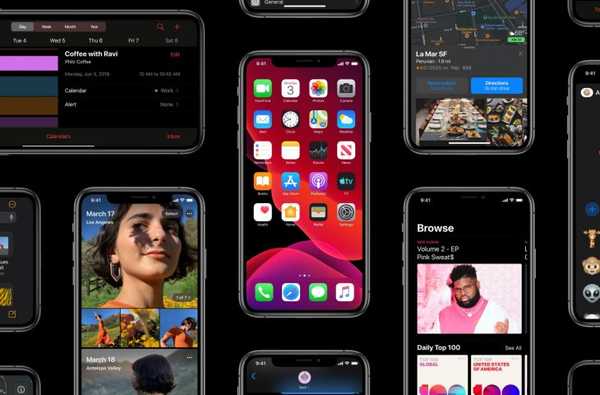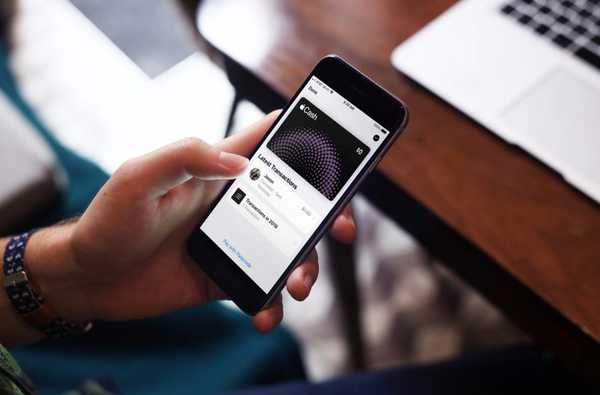Tener la fecha y la hora en la barra de menú puede ser bastante útil, por supuesto, pero ¿y si pudiera tener un poco más? Quizás esté trabajando en un proyecto y necesite ver el número de semana de un vistazo. O tal vez le gustaría ver qué hay en su horario para el día sin abrir la aplicación Calendario.
Puede tener elementos como este visibles y rápidamente accesibles directamente desde su barra de menú con una aplicación llamada Dato. Esto es lo que Dato te da y cómo usarlo.
Descargar Dato del Mac App Store
Dato está disponible actualmente por solo $ 1.99 en la Mac App Store. Y tienes suerte si estás leyendo esto ahora porque estamos regalando un código promocional para la aplicación a un lector afortunado.

Reemplace la fecha y hora del sistema con Dato
Una vez que instales Dato en tu Mac, el resto es muy sencillo. Abre la aplicación y haz clic Okay en la pantalla informativa. Dato aparecerá en su barra de menú y se verá como la fecha y hora de su sistema. Para reemplazar ese reloj del sistema, simplemente quítelo de la barra de menú utilizando uno de estos métodos.
- Sostener el Mando tecla y arrastre la fecha y hora del sistema fuera de su barra de menú.
- Abre tu Preferencias del Sistema > Fecha y hora y desmarque la casilla para Mostrar fecha y hora en la barra de menú.
- Haga clic en el botón de fecha y hora en su barra de menú, seleccione Preferencias de fecha y hora de apertura, y desmarca la casilla para mostrarlo en la barra de menú.

Ahora, si desea mover Dato al lugar donde tenía la fecha y hora del sistema, es fácil. Mantenga presionada la tecla Comando, haga clic en Dato en la barra de menú y arrástrelo a la ubicación donde desea.
Qué puedes hacer con Dato
Las preferencias para Dato están integradas directamente en el botón de la barra de menú. Entonces, haz clic en él, deslízate hacia abajo Preferencias, y luego elija entre las opciones útiles. Simplemente marque o desmarque según sea necesario.

Mostrar en el menú: Estos elementos se mostrarán cuando haga clic en Dato en su barra de menú; Calendario, eventos de calendario, zonas horarias y número de semana. Calendario de eventos y zonas horarias son personalizables.
- Para eventos de calendario, marque y desmarque los calendarios conectados para los que desea ver eventos o usar Habilitar / deshabilitar todo en el fondo.
- Para zonas horarias, haga clic en Agregar zonas horarias, busque la ciudad y haga clic en Agregar. Puede darle a la zona horaria un nombre personalizado volviendo a Preferencias > Zonas horarias > Zonas horarias elegidas > Rebautizar.

Mostrar en la barra de menú: Estos elementos se pueden mostrar directamente en la barra de menú; Fecha, día de la semana, segundos, AM / PM y número de semana.
Tiempo de 24 horas y primer día de la semana: Utilizan la configuración del sistema en Idioma y región. Para cambiar uno, selecciónelo, haga clic en Okay cuando vea el mensaje, y luego realice los cambios cuando se abra la ventana de Preferencias del Sistema.

Envolviendolo
Dato es una aplicación genial que te brinda una excelente manera de hacer más con tu barra de menú sin que esté abarrotada. Vea exactamente lo que quiere en la barra de menú y aún más con un clic. ¿Vas a revisar Dato? Haznos saber!
Y ahora por ese sorteo! Tenemos un código promocional para Dato y está disponible por orden de llegada:
3YRE749HEFR7